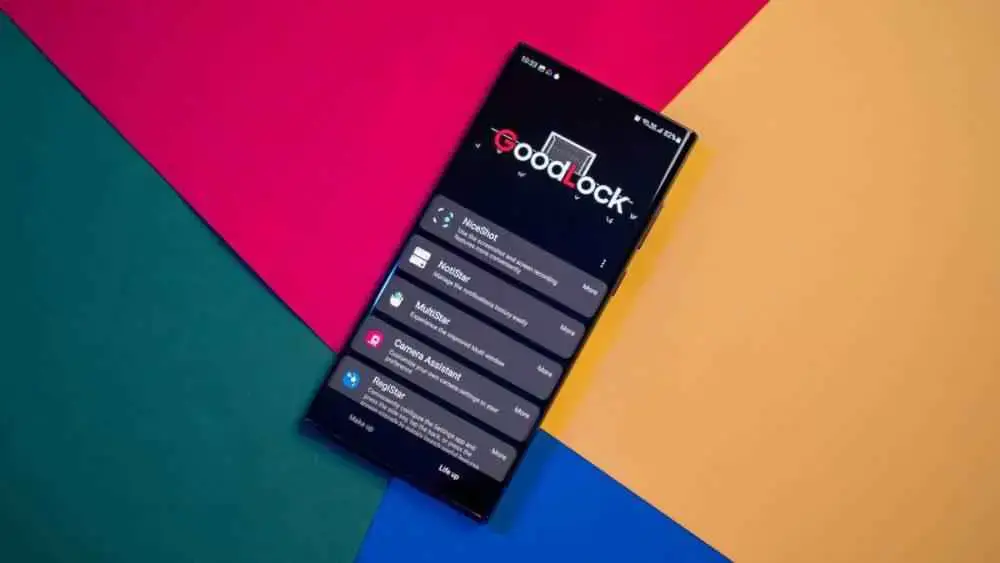Una de las mejores cosas de Android es lo personalizable que es el sistema operativo. Sin embargo, algunos OEM ofrecen más personalización que otros. Samsung tiene una buena cantidad lista para usar, pero si desea una personalización más profunda, la compañía tiene su aplicación Good Lock para ayudarlo a hacer que su teléfono Galaxy se vea y actúe como lo desee.
Good lock le permite descargar varios módulos que se enfocan en diferentes aspectos de la experiencia de su teléfono inteligente. Más recientemente, Samsung lanzó Camera Assistant, que agrega más configuraciones a la aplicación de cámara predeterminada. Estas configuraciones están integradas directamente en la aplicación de la cámara, lo que significa que no necesitará iniciar sesión en una aplicación separada como Expert RAW para acceder a funciones adicionales de la cámara en los teléfonos Samsung.
En el lanzamiento, la función solo estaba disponible para la serie Galaxy S22 con One UI 5. Sin embargo, Samsung planea llevarla a más modelos en el futuro.
Cómo descargar y acceder al Asistente de cámara
1. Abrir la aplicación Good Lock en su teléfono inteligente Galaxy e grifo la pestaña Life up.
2. Desplácese hacia abajo hasta que encuentres el Asistente de cámara. Grifo en forma.
3. Grifo Instalar a continuación.
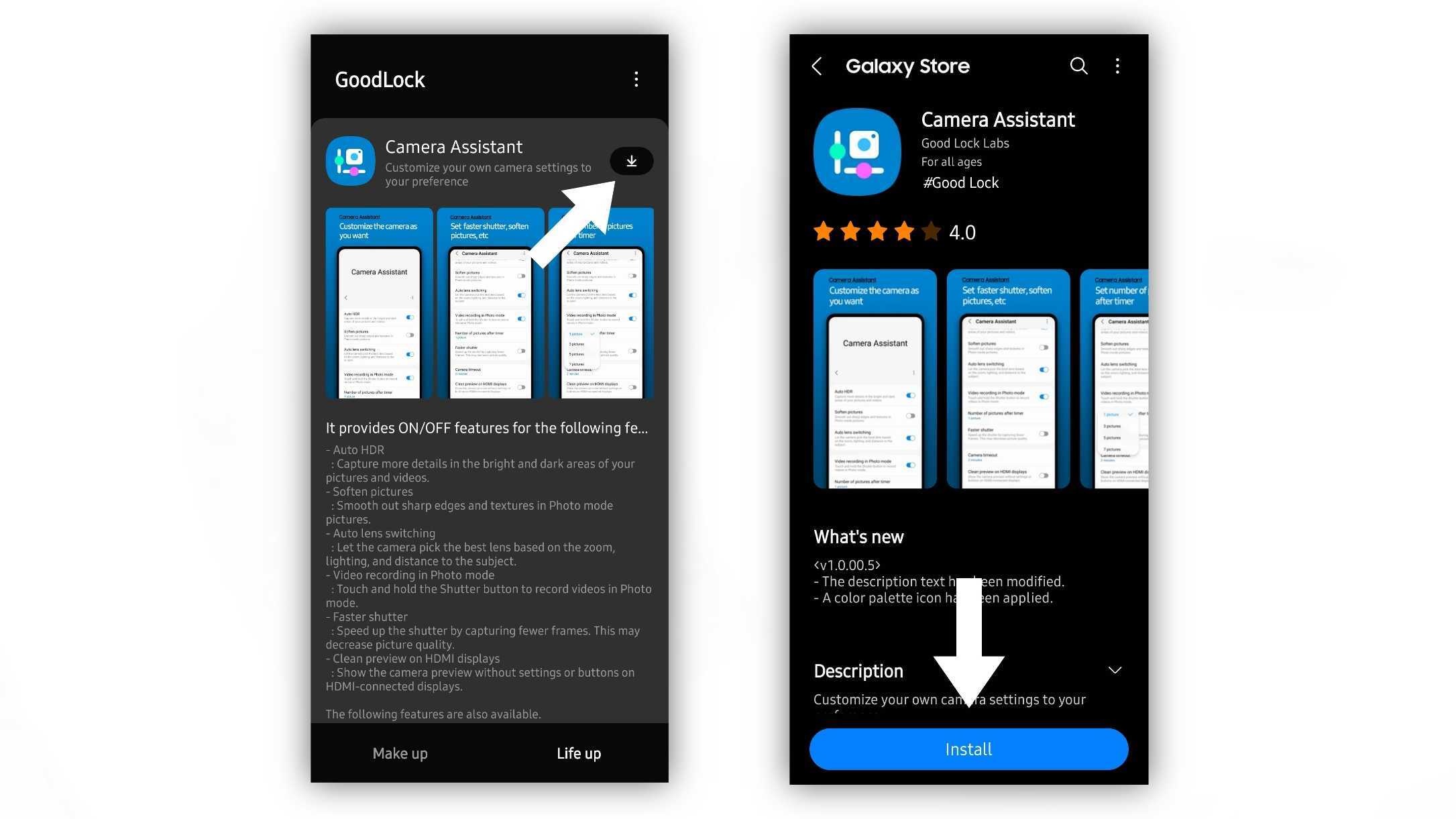
Una vez completada la instalación, puede tocar Abrir para ir directamente a la configuración del Asistente de cámara. De lo contrario, puede abrir el Asistente de cámara desde la aplicación de la cámara.
4. Abrir la aplicación Cámara y grifo el ícono de Configuración en la esquina.
5. Desplácese hacia abajo y grifo Asistente de cámara.
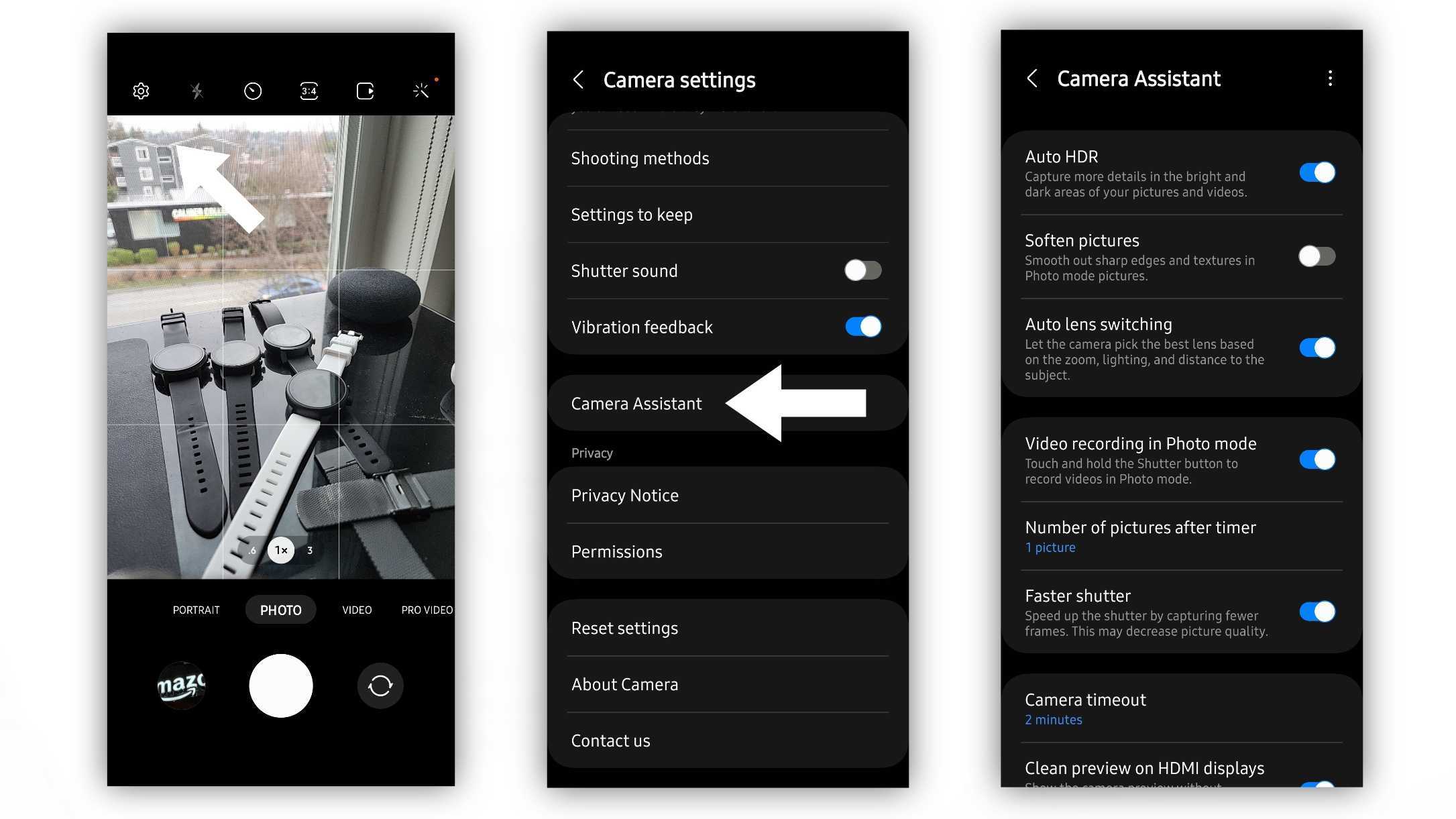
Desde aquí, puede realizar cambios de configuración adicionales que normalmente no se encuentran en la aplicación de la cámara.
¿Qué configuraciones del Asistente de cámara están disponibles?
- HDR automático: permite que la cámara capture más detalles en áreas claras y oscuras de fotos y videos.
- Suavizar las imágenes: Suaviza nuestros bordes afilados y texturas en las imágenes en el modo Foto. Las imágenes pueden no aparecer tan detalladas.
- Cambio automático de lentes: La cámara puede cambiar de objetivo en función de factores como la iluminación, el zoom y la distancia.
- Grabación de video en modo Foto: Toque y mantenga presionado el botón Obturador para grabar video en modo Foto. Mantendrá la misma relación de aspecto que la que configuraste para tus fotos.
- Número de imágenes después del temporizador: Seleccione el número de fotos tomadas una vez que el temporizador llegue a cero. Seleccione una, tres, cinco o siete imágenes.
- Obturador más rápido: Esta configuración acelera el obturador al capturar menos fotogramas por disparo. Sin embargo, esto puede resultar en imágenes de menor calidad.
- Se agotó el tiempo de espera de la cámara: seleccione cuánto tiempo desea que la cámara permanezca abierta antes de que se agote el tiempo de espera.
- Vista previa limpia en pantallas HDMI: cuando se conecta a una pantalla a través de HDMI, permite una vista clara del visor de la cámara que no muestra botones.
Por supuesto, además de Camera Assistant, hay muchos módulos de Good Lock con los que probar y jugar para hacer que su teléfono inteligente Galaxy sea suyo.

El Samsung Galaxy S22 Ultra es uno de los mejores teléfonos con cámara que puedes comprar, con cuatro lentes diferentes para varias distancias focales y un sensor primario de 108MP para imágenes nocturnas impresionantes.
 MiReal.me MiReal.me – Tu blog tecnológico con la más actualizada información
MiReal.me MiReal.me – Tu blog tecnológico con la más actualizada información